- Trước phiên bản R101: Phần mềm chưa cho phép nhập bảng chấm ăn chi tiết đến từng ngày.
- Từ phiên bản R101: Bổ sung tính năng Ghi nhận số buổi sử dụng giúp kế toán nhập bảng chấm ăn chi tiết đến từng ngày.
Các bước thực hiện
- Vào Hệ thống\Tiện ích\Ghi nhận số buổi sử dụng
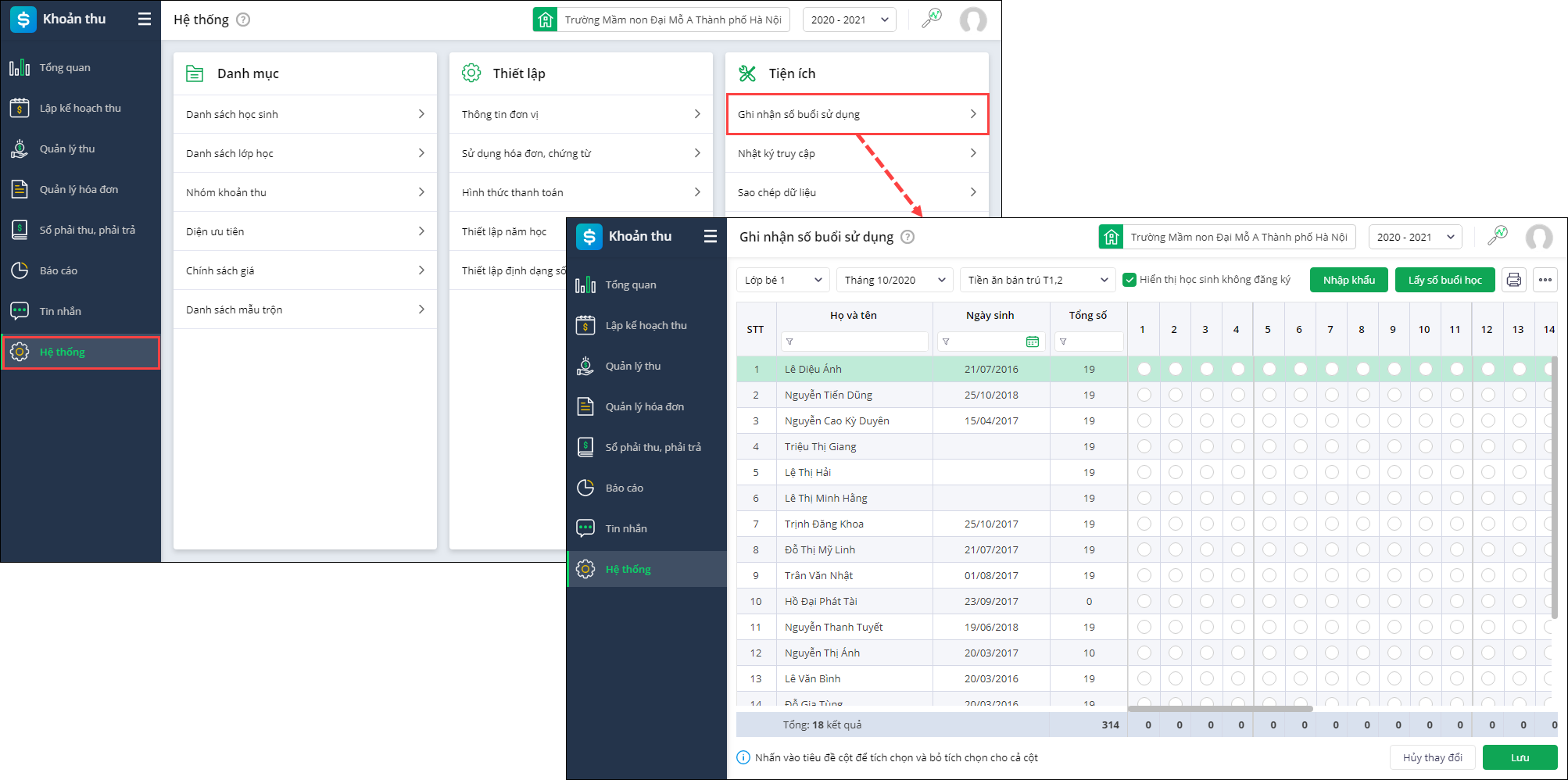
- Chọn Lớp, Kỳ thu, Khoản thu cần Ghi nhận
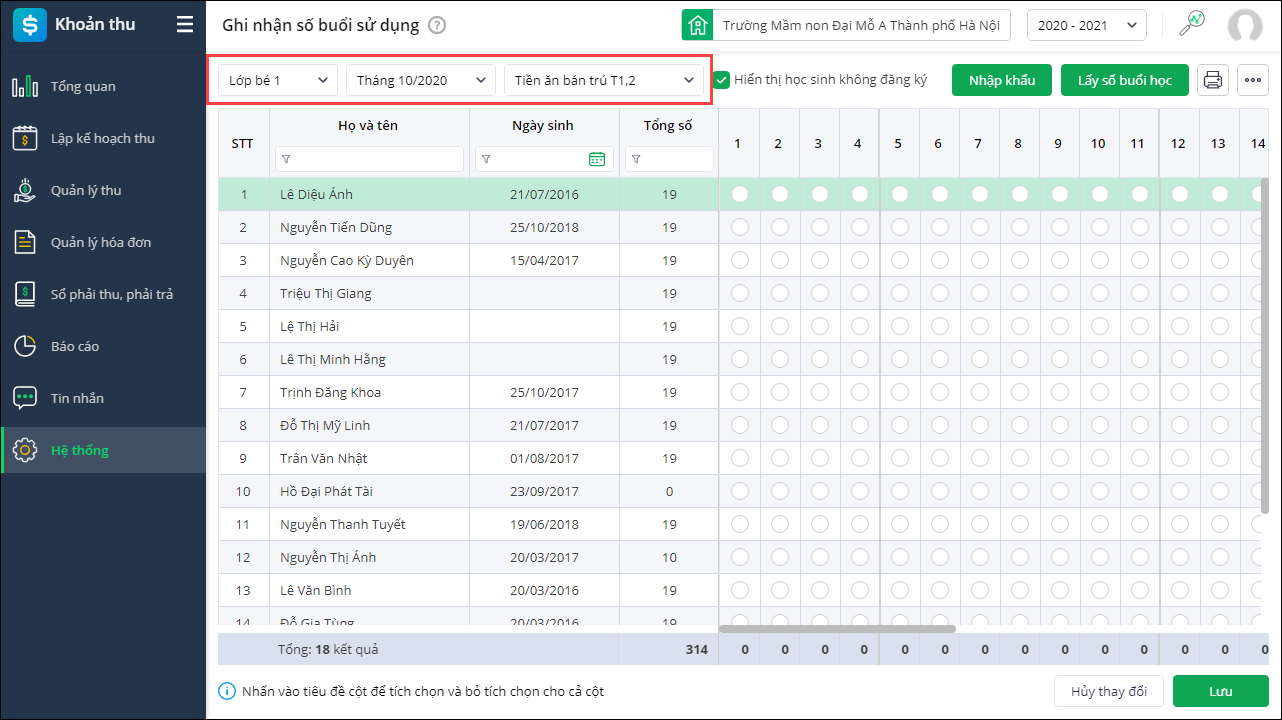 Tích chọn Hiển thị học sinh không đăng ký nếu muốn xem cả học sinh không đăng ký Khoản thu đó.
Tích chọn Hiển thị học sinh không đăng ký nếu muốn xem cả học sinh không đăng ký Khoản thu đó.
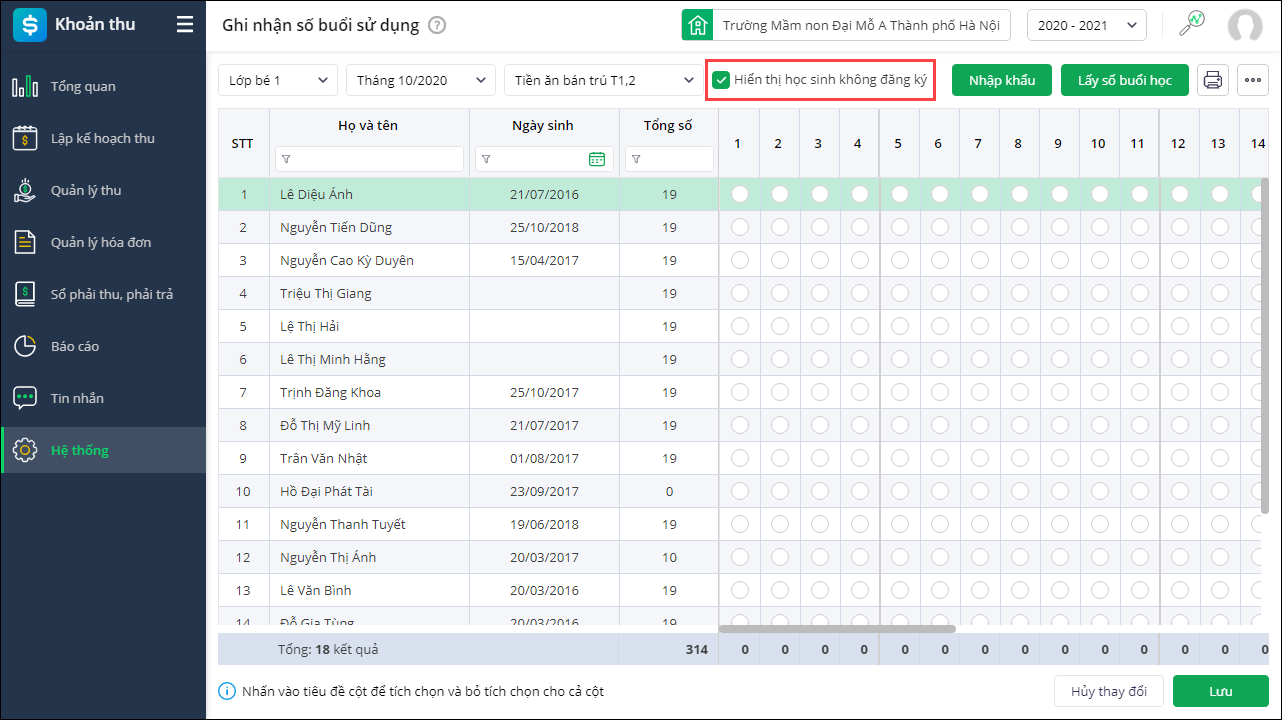
Ghi nhận số buổi sử dụng
- Tích chọn vào ngày học sinh có tham gia ăn với học sinh tương ứng
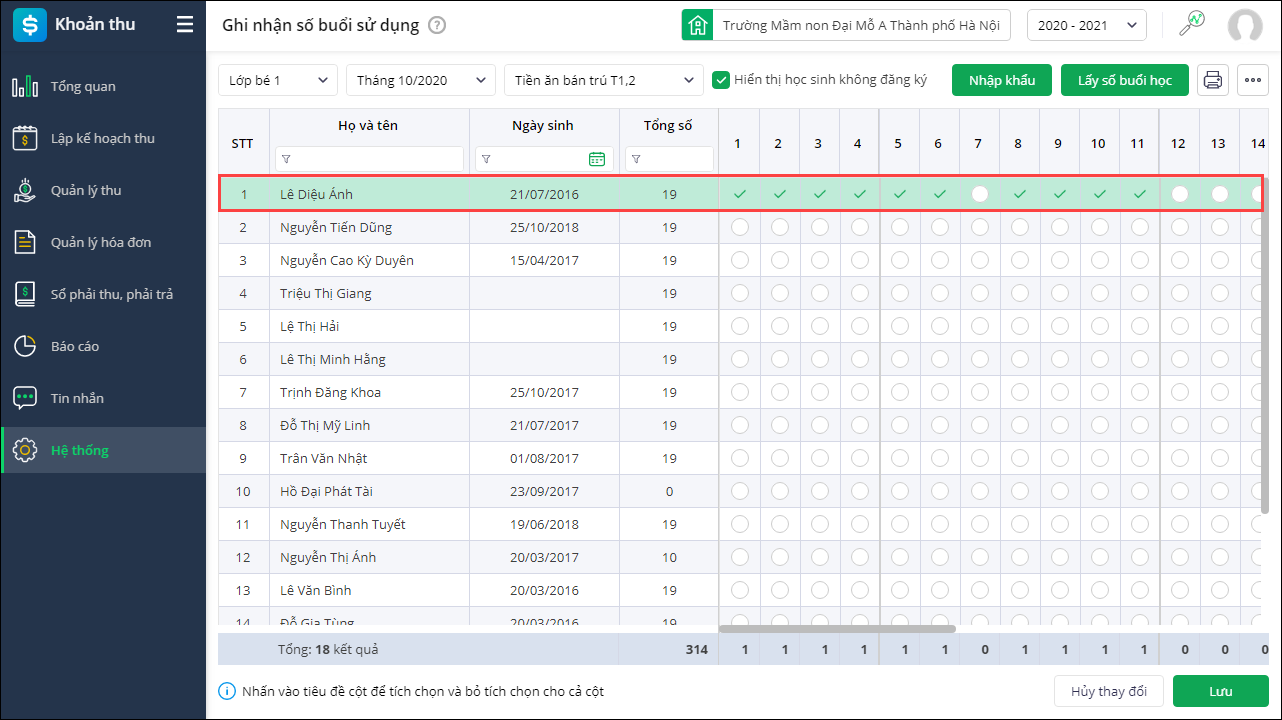
- Nhấn vào ngày và học sinh tương ứng để bỏ ghi nhận với học sinh đó.
Lưu ý: Nhấn vào tiêu đồ cột ngày, tích Chọn cả cột để ghi nhận nhanh Bỏ chọn cả cột để bỏ ghi nhận cho tất cả học sinh
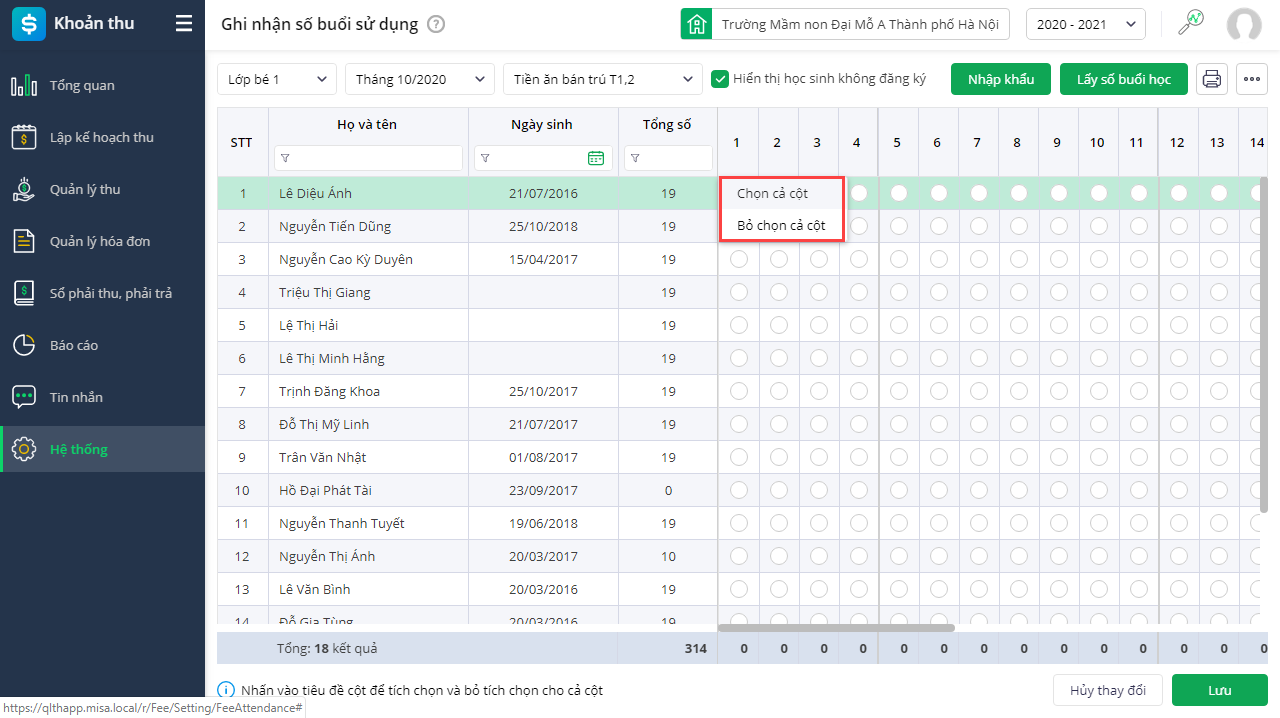
Ghi nhận hàng loạt
- Nhấn Ghi nhận hàng loạt để ghi nhận nhanh số buổi sử dụng cho nhiều học sinh có ngày ăn giống nhau.
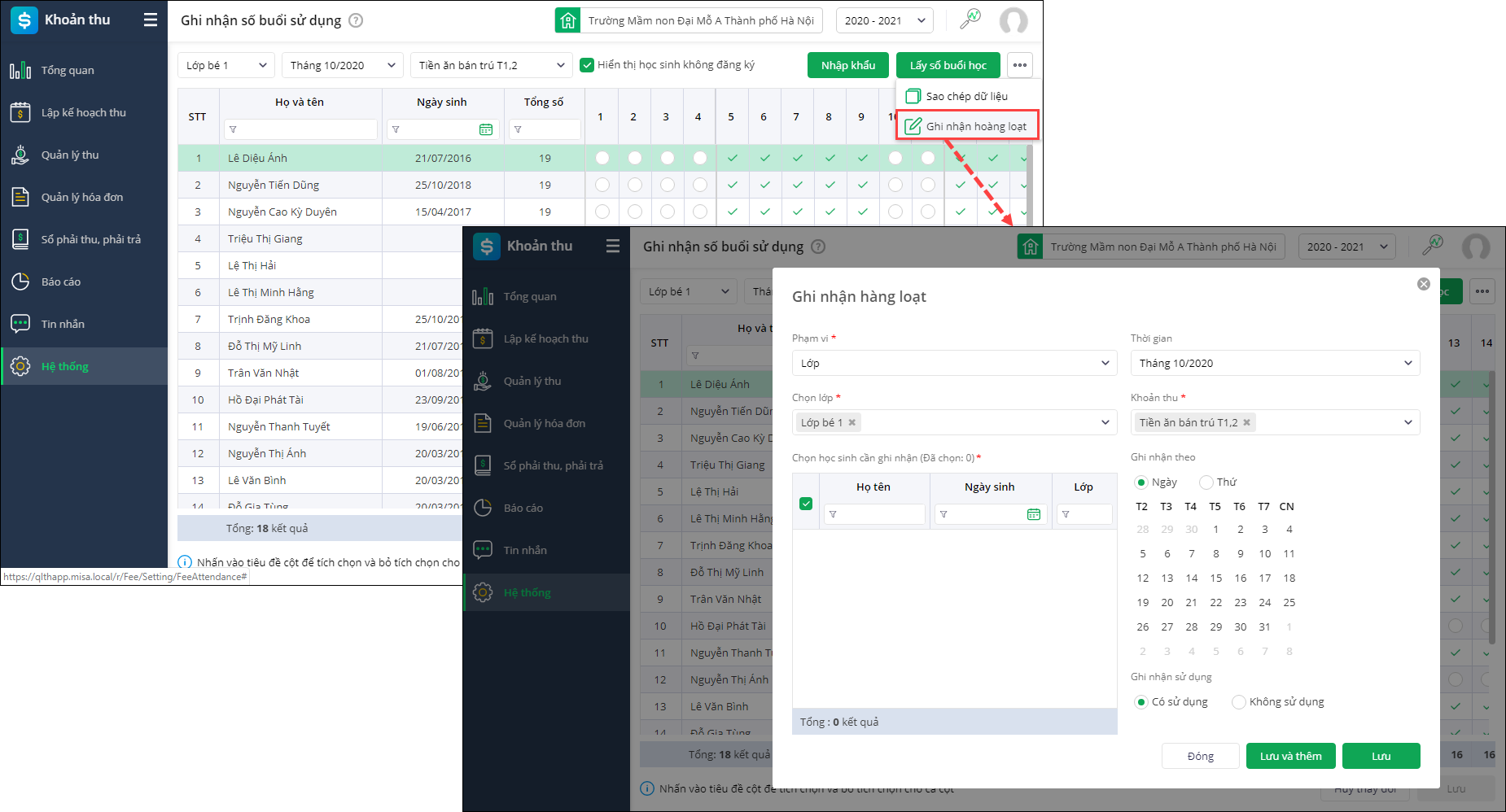
- Chọn Phạm vi (Toàn trường, Khối, Lớp), Thời gian, Khoản thu cần ghi nhận
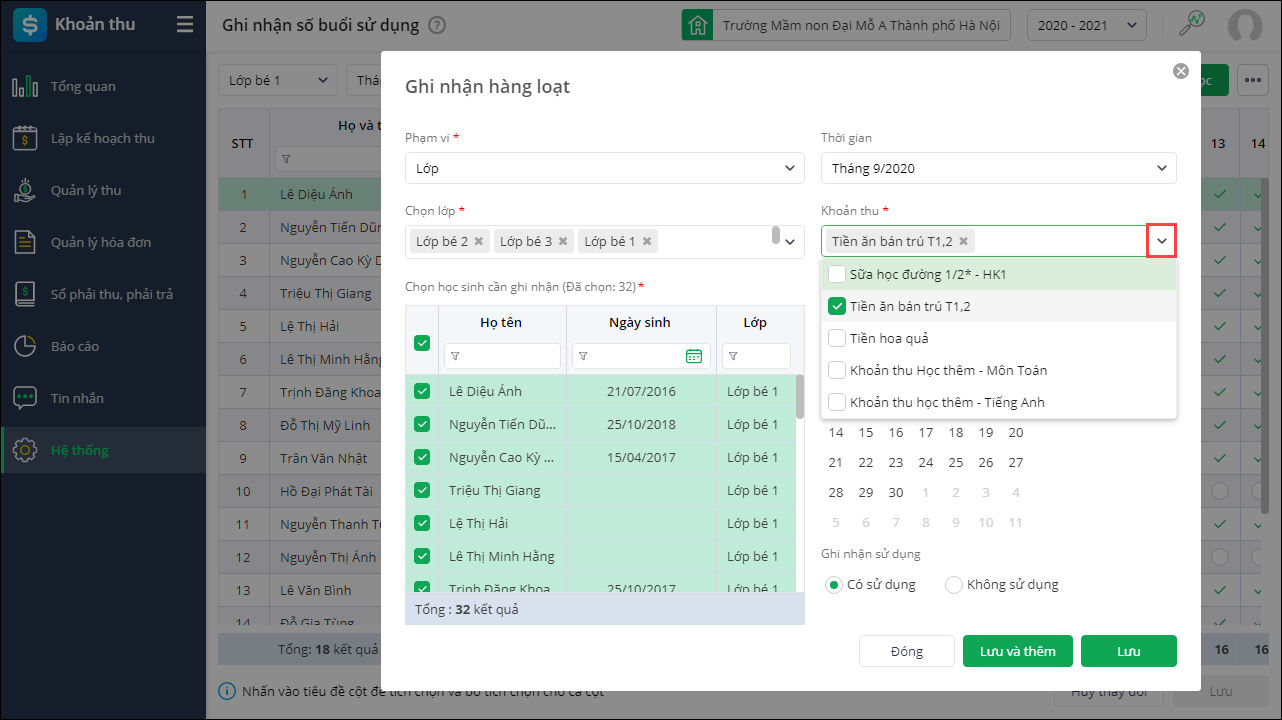
- Tích chọn Ghi nhận theo ngày hoặc Ghi nhận theo thứ (tùy theo thực tế đơn vị)
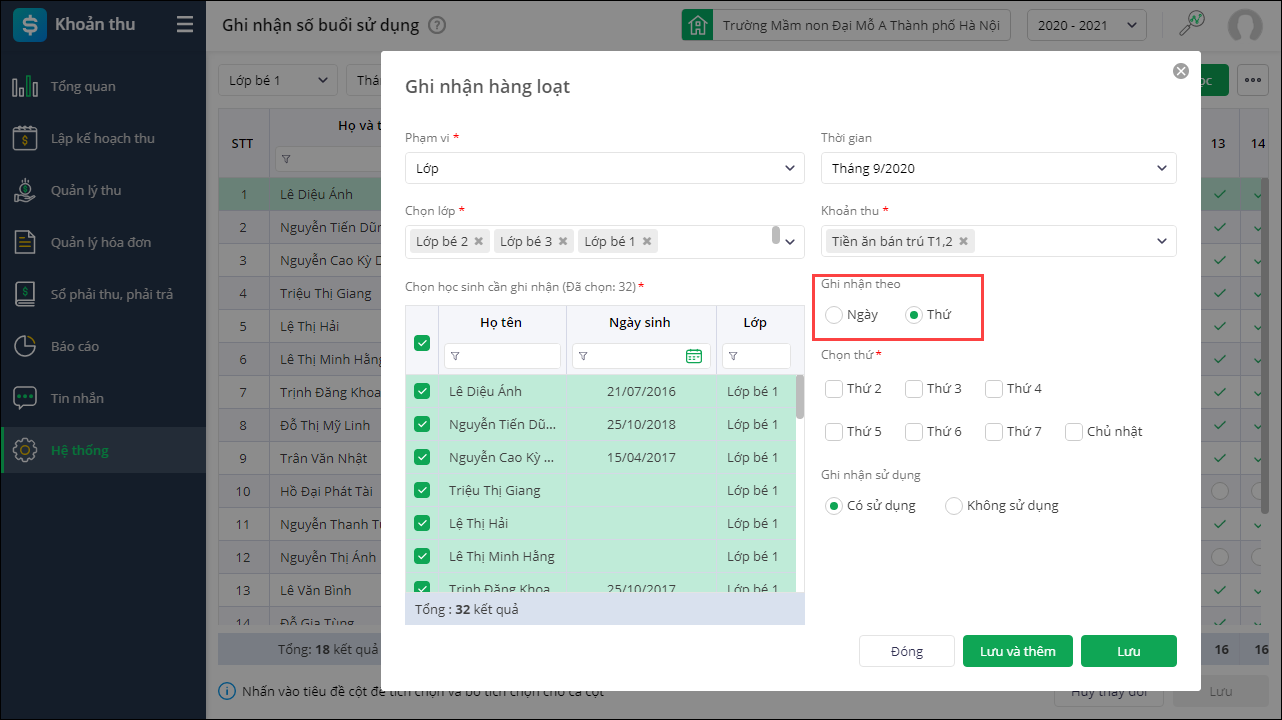
- Chọn ngày hoặc thứ ghi nhận hàng loạt.
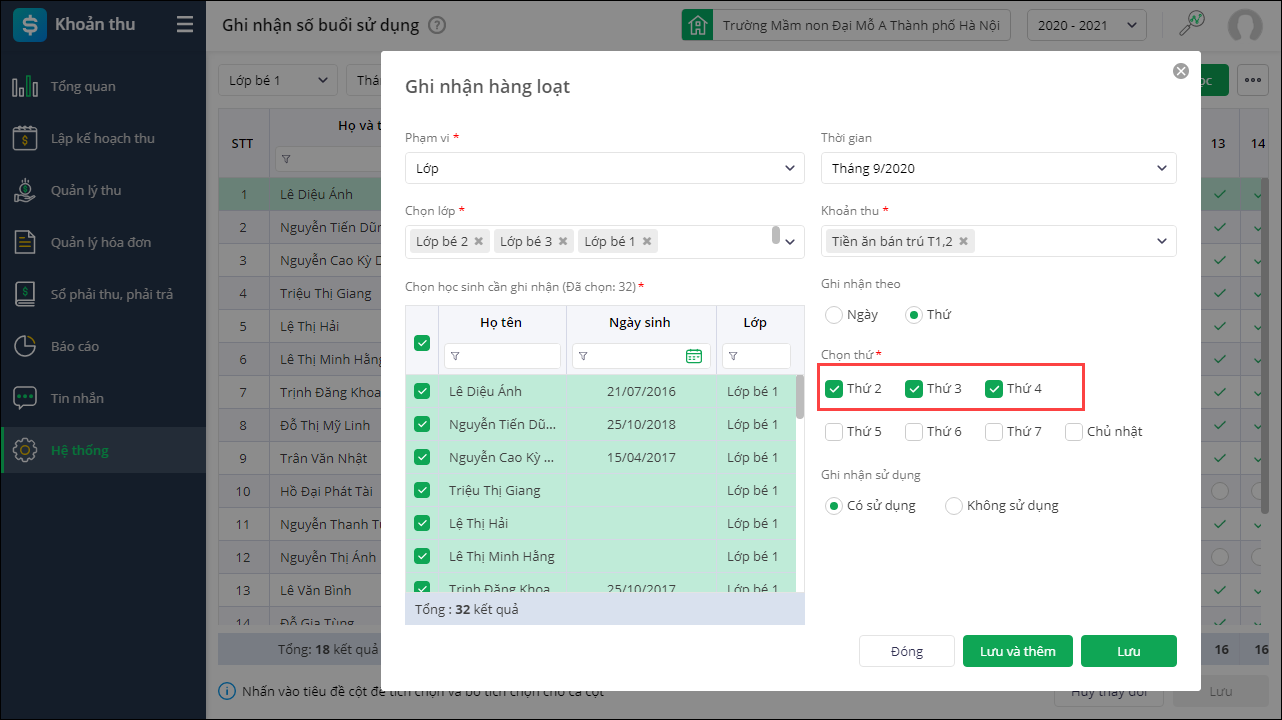
- Tích chọn học sinh ghi nhận giống nhau.
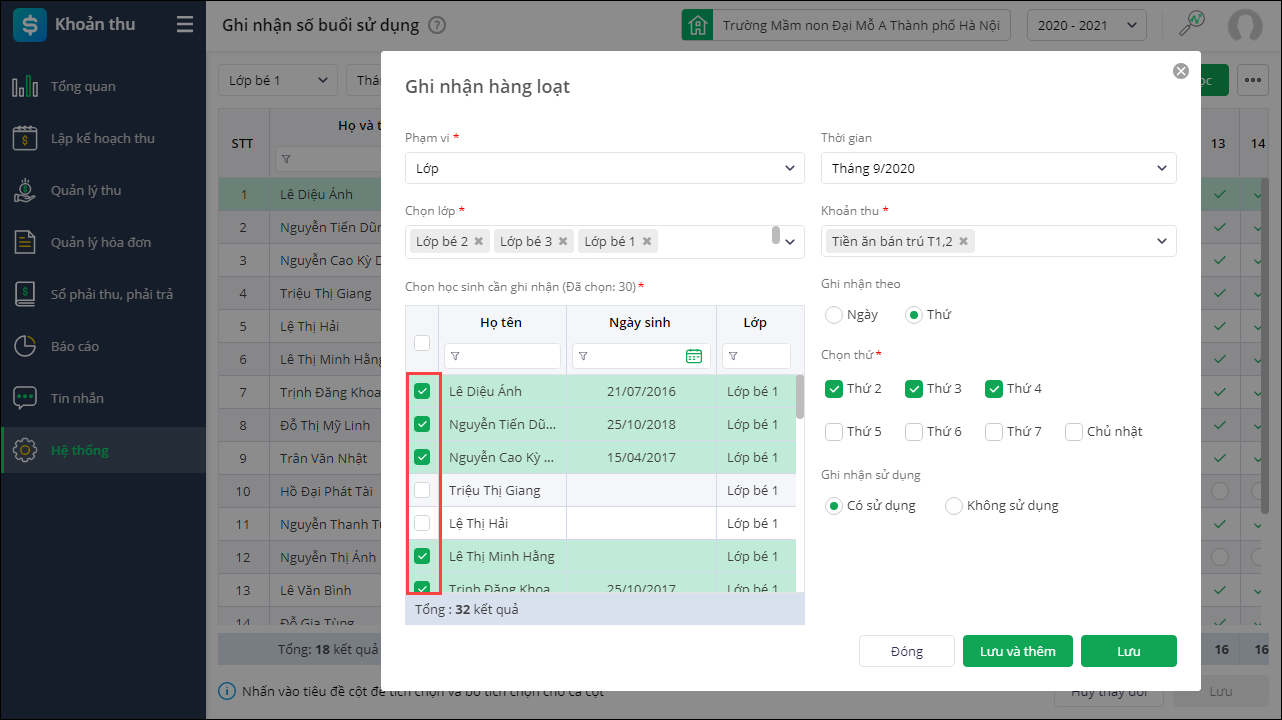
- Chọn trạng thái: Có sử dụng (có phát sinh khoản thu) hoặc không sử dụng (không phát sinh khoản thu).
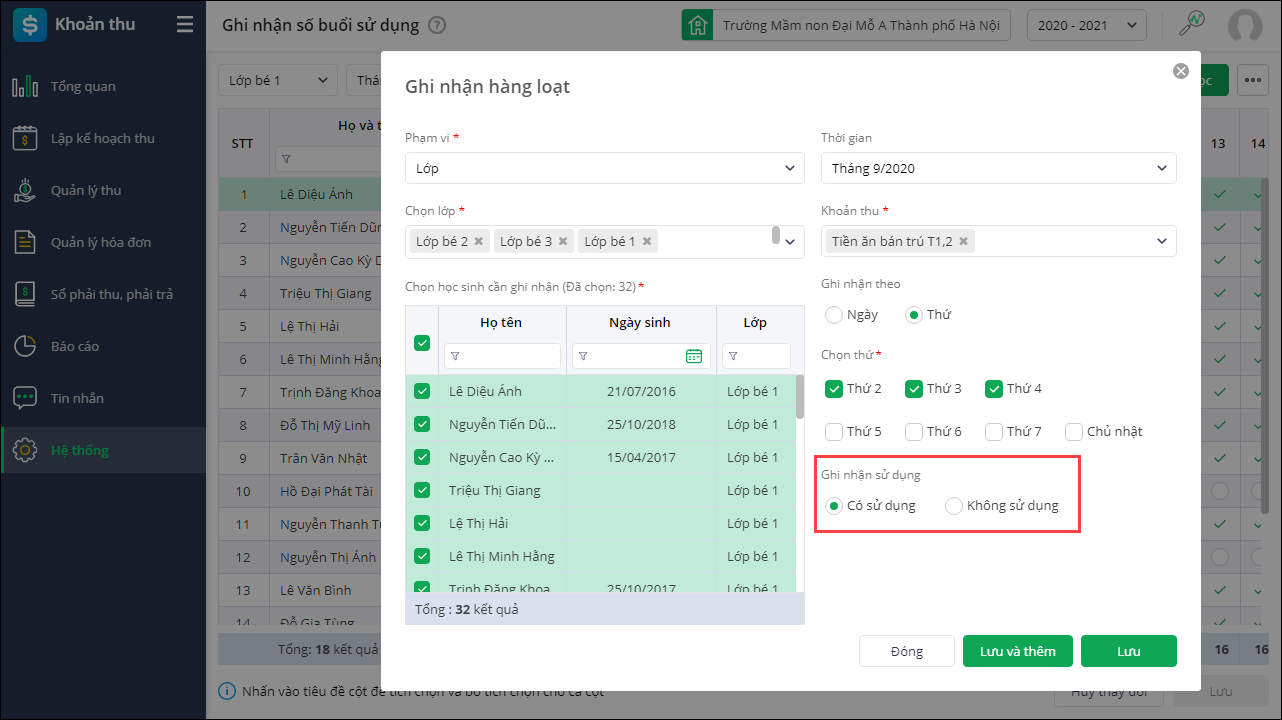
- Nhấn Lưu hoặc Lưu và thêm để ghi nhận nhanh cho nhóm học sinh khác.
Sao chép ghi nhận số buổi sử dụng
- Nhấn vào biểu tượng “tiện ích”, chọn Sao chép dữ liệu.
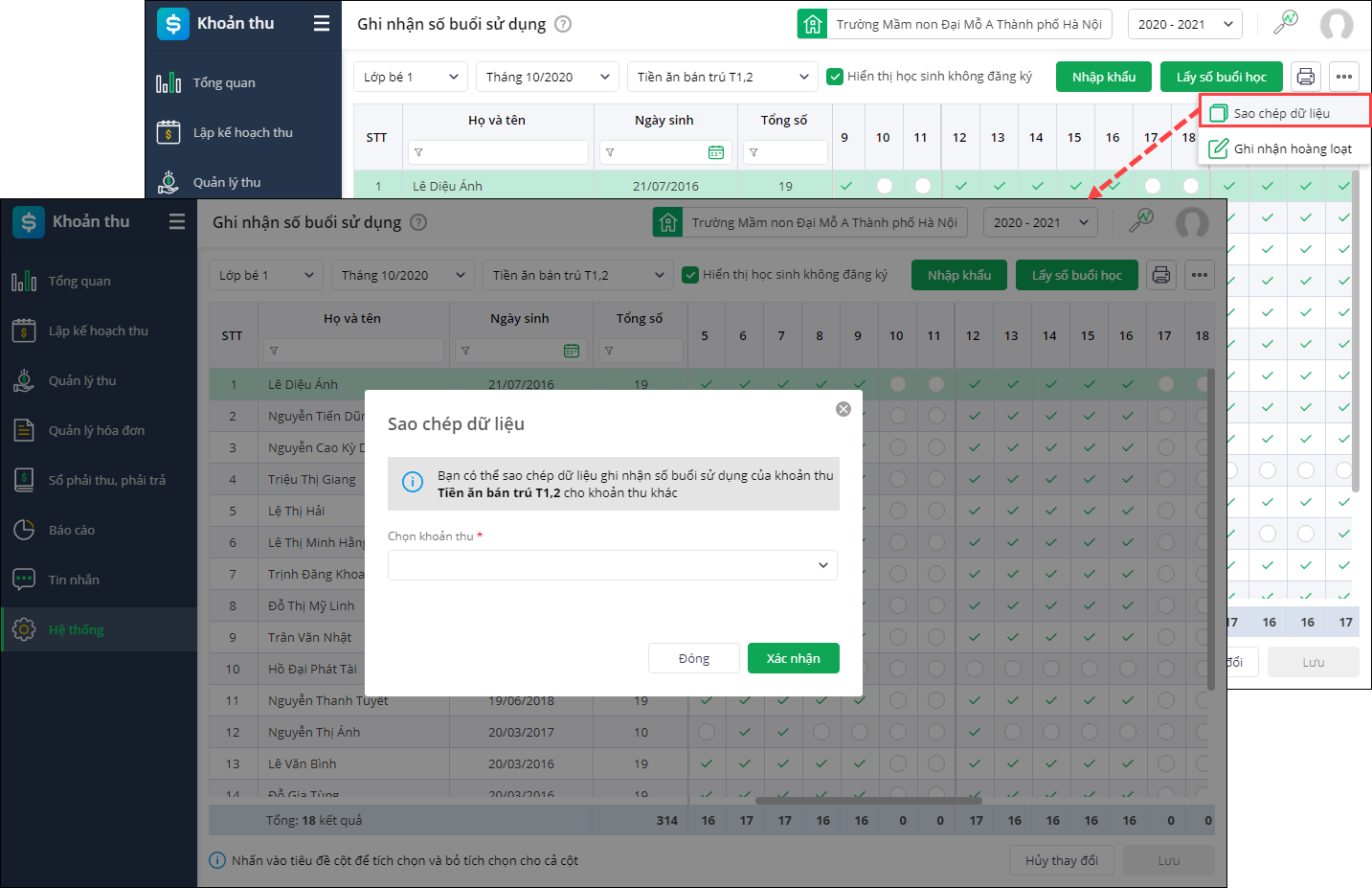
- Chọn khoản thu cần sao chép dữ liệu của khoản thu anh/chị đang ghi nhận
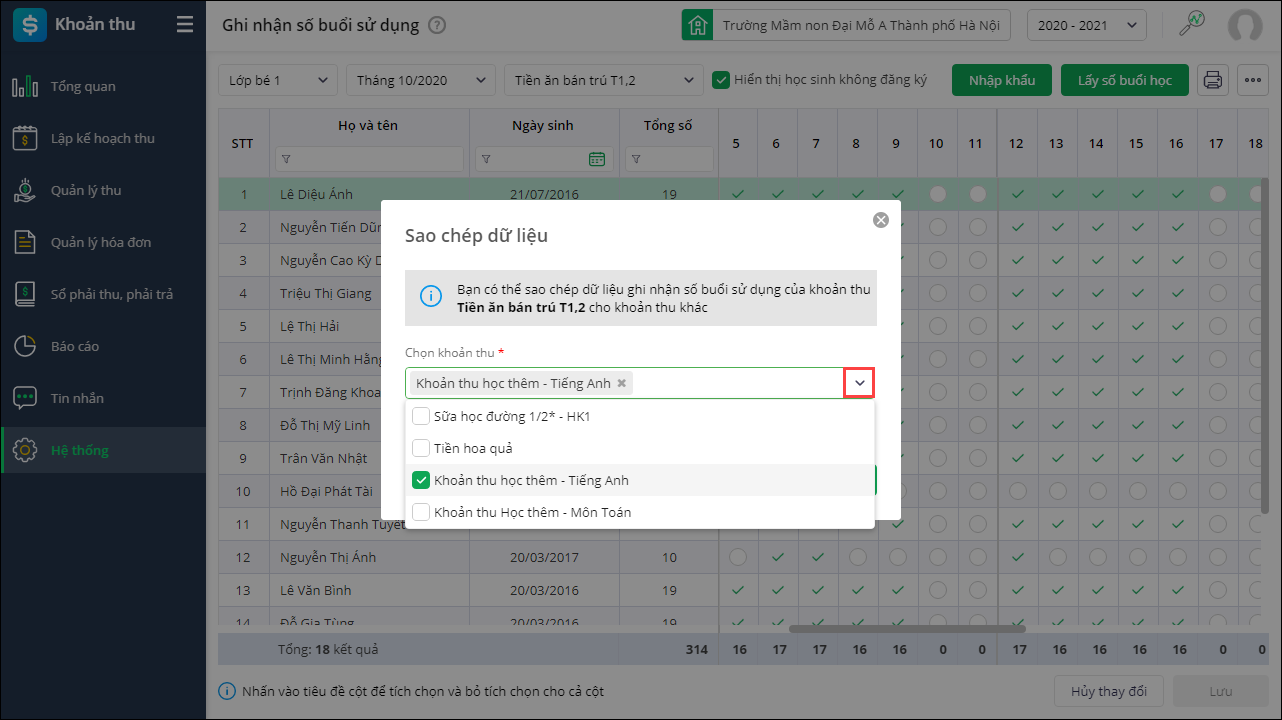
- Nhấn Xác nhận

Lưu ý: Trường hợp anh/chị chọn nhiều khoản thu để sao chép, phần mềm sẽ hiển thị dữ liệu khoản thu đầu tiên mà anh/chị chọn
Xem hướng dẫn các bước Ghi nhận số buổi sử dụng tại đây




 024 3795 9595
024 3795 9595 https://www.misa.vn/
https://www.misa.vn/




